ps鼠绘小石块教程(3)
来源:photoshop联盟
作者:Sener
学习:10395人次
12、执行:滤镜> 扭曲 > 波纹,参数及效果如下图。

<图14>

<图15>
13、把混合模式改为“强光”,可以用曲线把颜色调淡一点,也可以适当降低图层不透明度。

<图16>
14、新建一个图层,用钢笔勾出石块左侧边缘的高光选区,羽化8个像素后填充黄褐色:#D9D18C,不透明度改为:80%,如下图。

<图17>
15、新建一个图层,用钢笔勾出下图所示的选区,羽化3个像素后填充淡黄色:#FCF9E3,如下图。
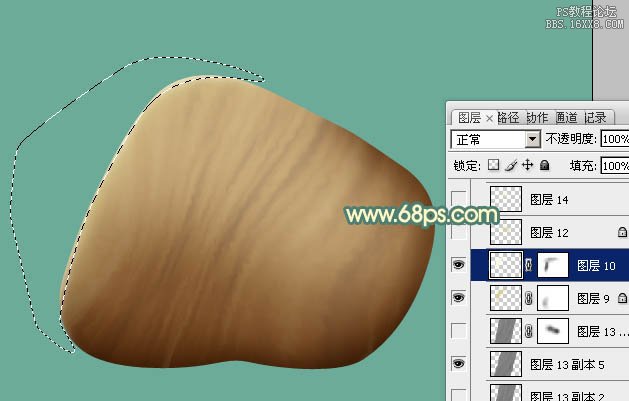
<图18>
16、新建一个图层,用钢笔勾出中间部分的高光选区,羽化25个像素后填充淡黄色:#D9D18C,混合模式改为“滤色”,如下图。
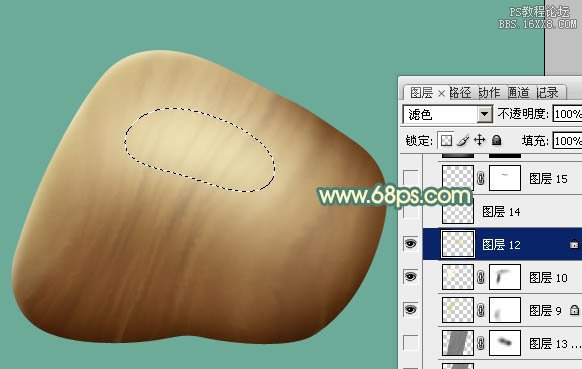
<图19>
17、新建一个图层,用钢笔勾出左上角部分的高光选区,羽化20个像素后填充淡黄色:#FCF7D2,如下图。
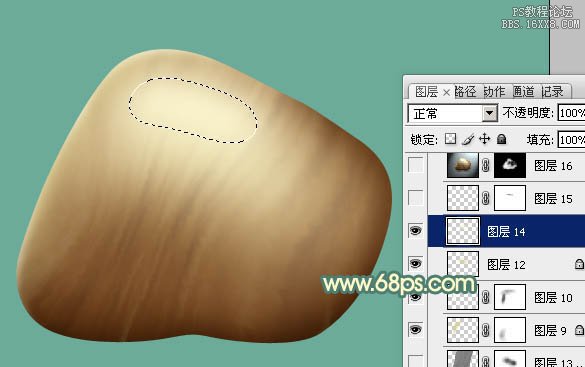
<图20>
18、新建一个图层,用画笔画笔涂出下图所示的高光点。

<图21>
19、新建一个图层,按Ctrl+ Alt + Shift + E 盖印图层,执行:滤镜 > 渲染 > 光照效果,参数及效果如下图。

<图22>

<图23>
学习 · 提示
相关教程
关注大神微博加入>>
网友求助,请回答!







